怎么更改系统的默认安装路径
Posted
tags:
篇首语:本文由小常识网(cha138.com)小编为大家整理,主要介绍了怎么更改系统的默认安装路径相关的知识,希望对你有一定的参考价值。
注册表在...:\x0d\x0a[HKEY_LOCAL_MACHINE\Software\Microsoft\Windows\CurrentVersion]\x0d\x0a\x0d\x0a然后操作键值在:\x0d\x0a"CommonFilesDir"="C:\ProgramFiles\CommonFiles"\x0d\x0a"ProgramFilesDir"="C:\ProgramFiles\"\x0d\x0a\x0d\x0a估计问题可以解决了 参考技术A步骤如下:
1、使用“win+r”打开运行,输入“regedit”,点击确定。
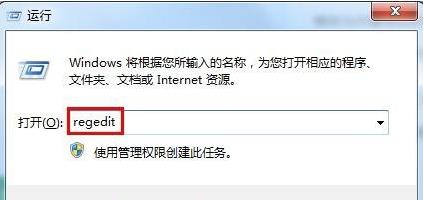
2、依次展开“HKEY_LOCAL_MACHINE\\SOFTWARE\\Microsoft\\Windows\\CurrentVersion”,找到“ProgramFilesDir”项。
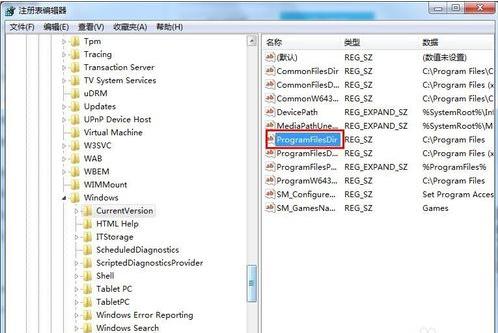
3、双击打开ProgramFilesDir,修改数值数据为“D:\\Program Files”。

4、打开命令提示符,输入“xcopy “C:\\Program Files” “D:\\window\\” /E /H /K /X /Y”,回车确定即可。
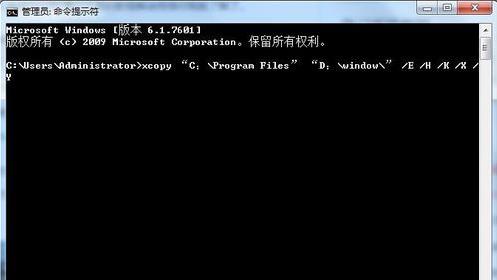
扩展资料:
系统所共有的特性。一般系统论创始人贝塔朗菲定义:“系统是相互联系相互作用的诸元素的综合体”。 [3] 这个定义强调元素间的相互作用以及系统对元素的整合作用。可以表述为:
定义如果对象集S满足下列两个条件:
(1)S中至少包含两个不同元素;
(2)S中的元素按一定方式相互联系;
则称S为一个系统,S的元素为系统的组分。
参考资料来源:系统百度百科
参考技术B 回答您好,正在为您查询相关资料,请稍等一会哦
1首先,我们打开我们的电脑,然后我们点击开始,之后我们点击弹出界面中的设置;2然后我们点击系统;3之后我们点击存储;4然后我们点击更改新内容的保存位置;5弹出的界面,我们点击新的应用将保存到边上的下拉箭头,弹出的界面,我们根据我们的需求点击选择一个位置,这样我们就更改了软件安装的路径了。
希望能够帮助到您哦
参考技术C 打开“运行”对话框输入Regedit,并回车打开注册表编辑器,定位到HKEY_LOCAL_MACHINE/SOFTWARE/Microsoft/Windows/CurrentVersion,然后双击右侧的“ProgramFilesDir”字符串,将其改成要更改的默认安装目录,例如D:Program Files,这样再安装软件时默认选择就变了。本回答被提问者采纳 参考技术D 在“开始-运行”中输入Regedit打开注册表编辑器,展开注册表到下面的分支:
HKEY_LOCAL_MACHINE\SOFTWARE\Microsoft\Windows\CurrentVersion
在右侧窗口中找到名为“ProgramFilesDir”的字符串,就是它记录了ProgramFiles的路径,双击把数值“C:\ProgramFiles”修改为“D:\ProgramFiles”(可根据自己的喜好修改),【确定】后退出注册表,修改就可以立即生效了。
补充一下,这样改可能会导致系统自带的某些程序无法工作,所以还是建议在安装时用浏览功能自己手动选择。
win10安装软件时怎么更改安装路径
参考技术A win10安装软件也好和以前的操作系统一样,运行安装程序,然后按照提示安装就可以了,至于更改安装路径,这主要取决于你所安装的软件,有点软件可以改安装路径,有的不能改。因为在安装过程中,有的软件是不提供选择路径这一步的。 参考技术B 具体方法:1、在Windows10系统桌面,右键点击桌面左下角的开始按钮,在弹出的菜单中点击“设置”菜单项。
2、这时会打开Windows10系统的设置窗口,点击窗口中的“系统”图标。
3、在打开的系统设置窗口中,点击左侧边栏的“存储”菜单项。
4、在右侧新打开的窗口中点击“更改新内容的保存位置”快捷链接
5、这时就会弹出一个“更改新内容的保存位置”页面,点击“新的应用将保存到”下拉菜单
6、在弹出的菜单中选择一个非系统盘的盘符,比如E盘,最后点击“应用'”按钮就可以了。
以上是关于怎么更改系统的默认安装路径的主要内容,如果未能解决你的问题,请参考以下文章